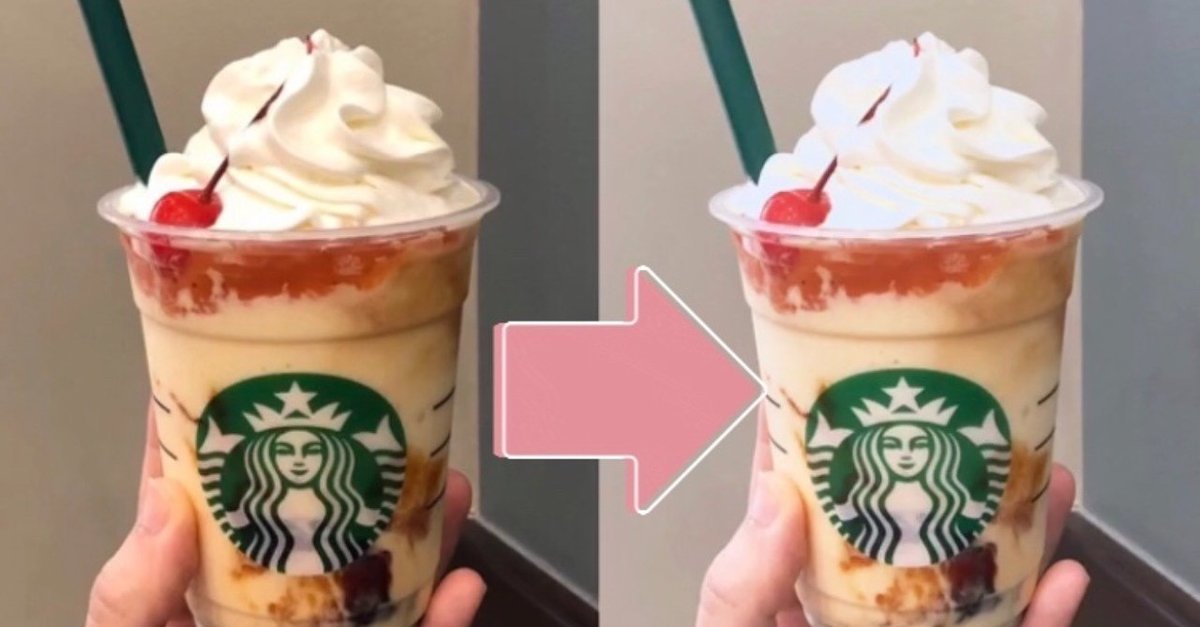
ズボラさんのための写真加工講座
インスタを始めて1年が経ちました。投稿していく中で、写真を褒めていただけることが増えてきました。
わたしのひいおじいちゃんが写真屋さんだったこととはあまり関係はないと思います。(会ったことない)
この1年で写真について勉強した成果かなと自負しています。構図や明るさ、彩度、レンズについてなど。
でもその中で1番研究したのが加工方法です。

写真を撮ることは好きだけど、加工してまでは…という方や、フィルターをかけておしまいという方も多いのではないでしょうか?
加工とは料理でいうスパイスの役割と同じです。なくても食べれるけどあった方が深みが出るものです。絶対にやるべきです。
ただし、ここで問題がひとつ。
加工アプリが多すぎてどれを使ったらいいのかわからない問題。
わたしはめんどくさがり&元々機械オンチなので、できるならアプリも増やしたくないと思っています。
そこで!ルールを2つ決めてみることにしました。
①iPhoneの写真フォルダから編集する
②決まった加工の工程を決める
するとどうでしょう。
①iPhoneの写真フォルダから編集する
→元データに上書きしていくのでデータ数が増えない。復元できる。
②決まった加工の工程を決める
→時短になる。テイストが統一される。
メリットがいっぱい!
SNS継続には習慣化が大切です。習慣化するためには極力手間を省かなくてはいけません。
マニュアル化はズボラなわたしにはぴったりな方法でした。
わたしのようにめんどくさいことが嫌いだけど、加工方法のノウハウを探されている方もおられるかもしれません。今回は②の工程を詳しくご紹介しようと思います。
今流行りのプリンアラモードフラペチーノの写真で実践してみましょう。
まずはiPhoneの写真アプリから加工したい写真を選択し、右上の編集ボタンをタップ。
この写真は加工前です。

さらに編集画面下にある「調節」を示すアイコンをタップ。
すると「ライト」「カラー」「白黒」の3つのカテゴリーが出てきます。
さらに▽をタップすると細分化した項目が出てきます。
わたしが使うのは「ライト」のハイライト・シャドウ・明るさ、「カラー」のキャスト・コントラストの、5項目だけです。


(1)ハイライトを上げる
明るい部分を調整する項目。
クリーム部分がキレイな白色になります。

(2)シャドウを上げる
暗い部分を調整する項目。
この段階で不要な影や手のシワが消えます。

(3)明るさを上げる
全体のトーンを明るくします。
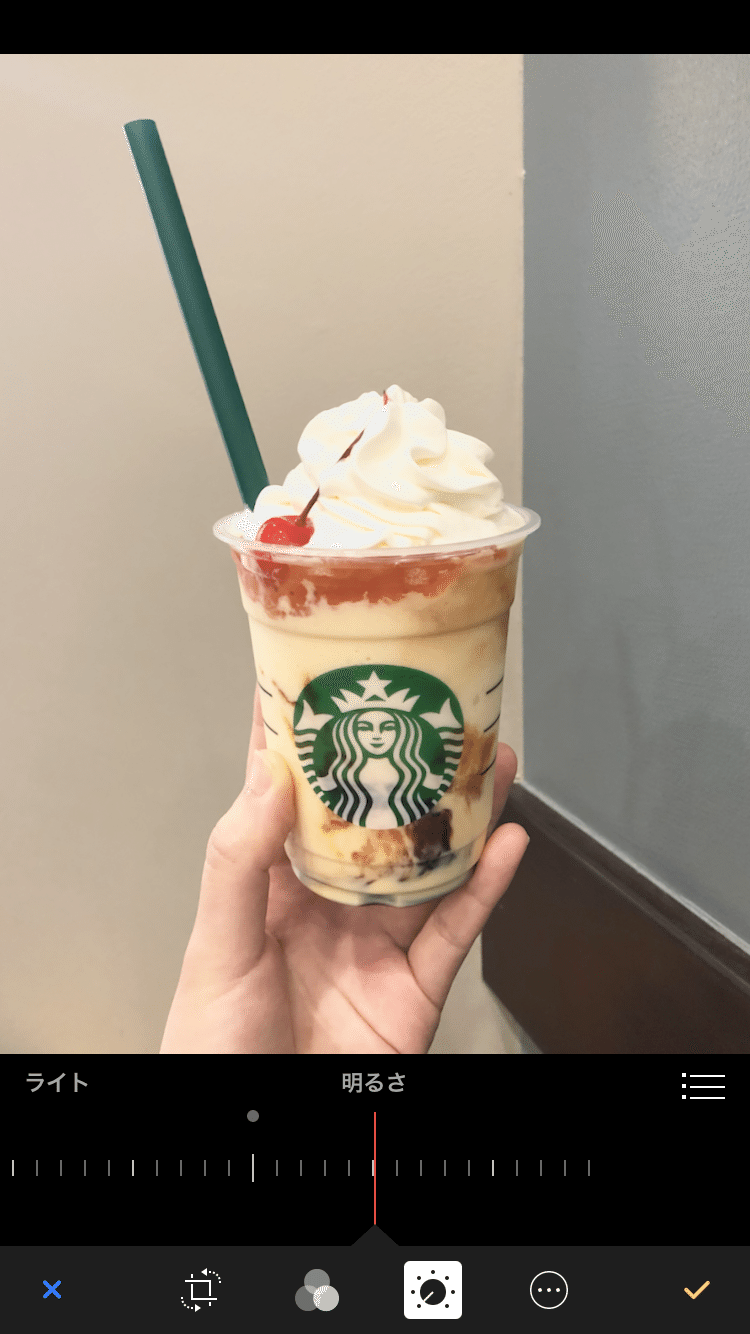
(4)キャストを下げる
キャストは赤みを強くするか青みを強くするかを変えられる項目で、アプリによっては色温度とも言います。
食べ物の時は赤みにすることもあるのですが、今回は美味しそうな感じではなくシュッとした感じにしたかったので、青みにふります。
ぐっと透明感が出ました。

(5)コントラストを微調整
最後の項目。陰影を調整して輪郭をはっきりさせたり、逆にふわっとさせたりできます。
今回はコントラストを弱めて優しい感じにしました。
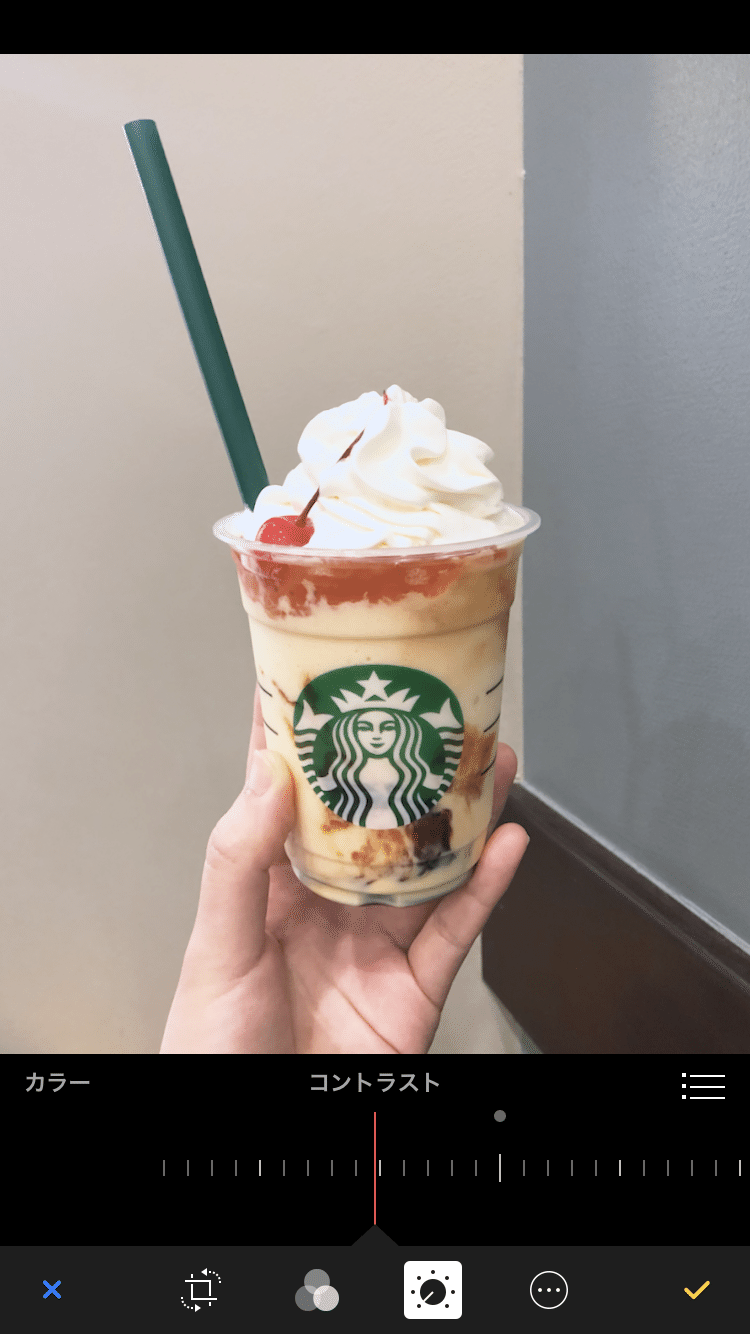
加工後

以上をまとめると
(1)ハイライトを上げる
(2)シャドウを上げる
(3)明るさを上げる
(4)キャストを下げる
(5)コントラストを微調整
この5項目を調整するだけで、最近流行りの透明感のある写真になります。
ここからさらにお好みのフィルターを追加してもOK。
このステップだけなら2〜3分もあれば完了します。この一手間で褒められ写真に大変身!
加工は苦手な方はでも本当に簡単ですので、まずはやってみてほしいです。
慣れてくればどの数値をどのくらいいじるとどうなるのかが分かってきます。どんどんお好きなテイストに変えていってみてください。
この記事が誰かの第一歩の手助けになれば幸いです。ここまでお読みいただきありがとうございました!
ご祝儀はこちらからお願いいたします!
